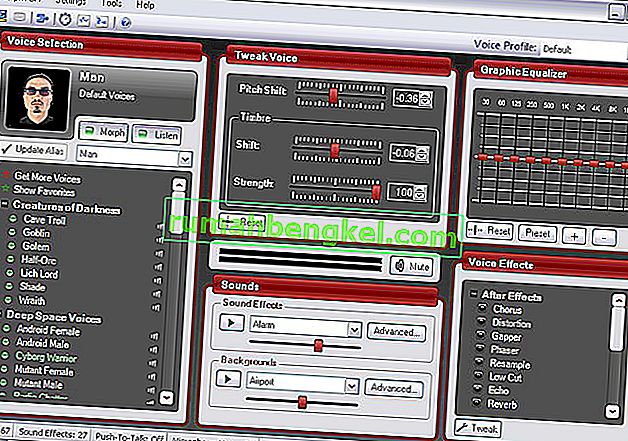Domyślnie Microsoft Office Picture Manager nie znajduje się w pakiecie Office 2013. Możesz jednak pobrać program Microsoft Office Picture Manager 2010 i zainstalować go z pakietem Office 2013. Działa dobrze.
Można również mieć Menedżera zdjęć z biurowego nośnika instalacyjnego pakietu Office 2007 lub 2010, ale jest to zależne od posiadanej licencji - należy więc sprawdzić licencję, czy jest to dozwolone i zgodne. Jeśli nie masz pewności, czy Twoja licencja jest zgodna, wybierz ją z nośnika instalacyjnego i zainstaluj z nową wersją 2013, najlepiej skonsultuj się z pomocą techniczną pakietu Office. W tym artykule przedstawiono inne podejście, które jest zgodne.
Menedżer zdjęć jest składnikiem programu Sharepoint Designer 2010 i można go pobrać, korzystając z poniższych łączy. Uwaga: jest dostarczany tylko z Sharepoint Designer 2010, a nie z Sharepoint Designer 2013.
Microsoft SharePoint Designer 2010 (wersja 32-bitowa) Microsoft SharePoint Designer 2010 (wersja 64-bitowa)Kopia z licencji SP poniżej:
1. PRAWA DO INSTALACJI I UŻYTKOWANIA. Mogą Państwo zainstalować dowolną liczbę kopii oprogramowania i używać ich na swoich urządzeniach.
Ważne jest, aby uważnie przeczytać całą umowę licencyjną, a jeśli coś jest niejasne, zwróć się o pomoc do firmy Microsoft. Po zaakceptowaniu umowy licencyjnej będziesz przestrzegać warunków licencji.
Po pobraniu poprawnej wersji projektanta punktów udostępniania uruchom go - jeśli pobierzesz niepoprawną wersję, zobaczysz następujący błąd:

Jeśli jest to poprawna wersja, zobaczysz zwykły monit instalacyjny z przyciskiem Instaluj.

Wybierz opcję Dostosuj - następnie z zakładki opcji instalacji i wybierz „niedostępne” dla „wszystkich trzech głównych obszarów”.

Następnie rozwiń trzecią opcję, czyli Narzędzia biurowe , naciskając znak +, a zobaczysz program Microsoft Office Picture Manager. Jest to jedyny składnik, który musimy zainstalować z pakietu instalacyjnego SharePoint Designer 2010. Wybierz strzałkę rozwijaną obok Menedżera zdjęć pakietu Office i wybierz opcję Uruchom z mojego komputera. Czerwony X zniknie.

Naciśnij przycisk Zainstaluj teraz, aby zakończyć instalację Menedżera zdjęć. OPM zostanie teraz dodany do grupy biurowej pakietu Microsoft Office.

Nowy MS Office będzie miał skrót do MOPM, który będzie doskonale współpracował z Twoim Office 2013.

Jeśli uważasz, że ten artykuł jest pomocny, napisz komentarz z podziękowaniem, aby wiedzieć, że zadziałał.